(1) 苹果 Air安装Win7的方法
苹果预装系统都是Mac系统,有用户不想要苹果预装的系统,想换成别的系统。比如Win7系统,因为Win7系统的一款比较稳定,界面优美,而且很多用户都在使用的一款系统。那苹果 Air如何安装Win7系统呢?
方法/步骤
1 点击桌面下角第二个图标,找到里面的实用工具,点击桌面下角第二个图标,找到里面的实用工具,点击桌面下角第二个图标,找到里面的实用工具,
2 点开之后找到第一行第三个图标Boot camp点开。
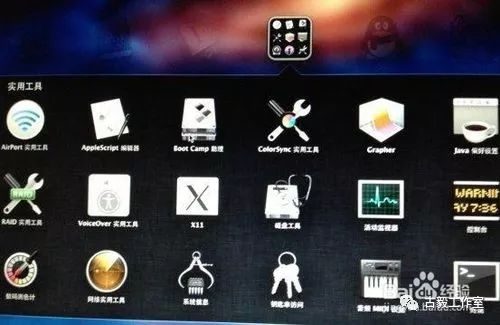
3 点击继续。
4(照片是我安好后拍的,所以第三个选项是移除,没安装的第三个选项是安装)先插上准备好的4G以上内存的U盘,在创建安装盘选项打钩,其他两项先不选,点击继续。
5 点击 选取,选择桌面上下载好的映像文件,(目的磁盘显示的就是你插在电脑上U盘,这个是自动就出来的,不能更改,也没有必要更改。)
6 点击打开之后出现下图,提示将抹掉驱动器(就是U盘)上的数据。如果U盘上有重要数据一定要提前备份了。
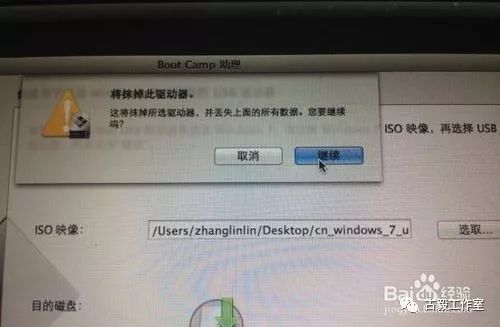
7 点击继续,之后要等很长时间,
8 这时候不要动电脑,一直要等到提示拷贝完成,制作WIN7安装盘就完成了。
9下载Win7驱动程序
重新打开,这回在第二个选项 从Apple下载最新的
支持软件,其他两项不选,插上另外一个U盘,不用很大,能把驱动都放进去就可以了,然后点 继续,存储路径选择刚插上的U盘,等到下载完成就OK了,时间不会很长。
10 安装Win7 系统
上面两项都准备好,就可以安装WIN7了,重新打开,再插上存了映像文件的那个大的U盘,选择第三项 安装windows7 分区工具,其他两项不选,点击继续
在这个页面上,两个盘之间的小圆点可以来回移动选择两个盘分配的大小,根据自己的情况,用那个系统多些就多分些空间。
11 然后就等待。。。。进度条到头之后会黑屏重启神马的。。。。
12 下面的步骤就是跟PC电脑安装WIN7系统一样了,会的话就不用继续看了。
13 到这步的时候需要说一下,分区4就是刚刚给WIN7分出来的盘,因为mac系统跟win7系统的格式不一样所以无法下一步,需要点击 驱动器选项(高级),里面有个选项 格式化,点击它 。
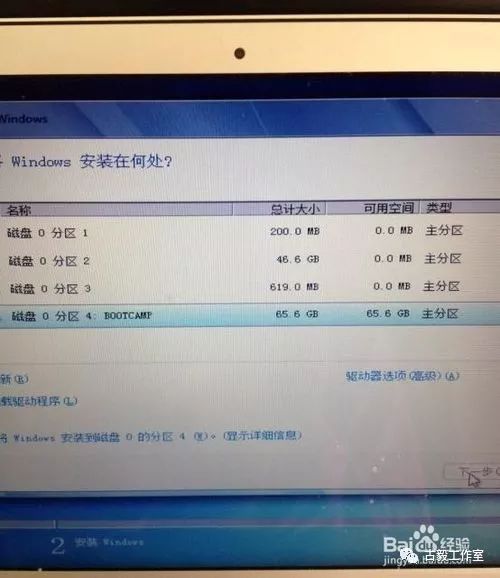
14 不用管提示,点击确定。
15现在分区4后面的 没有了,点击下一步吧。
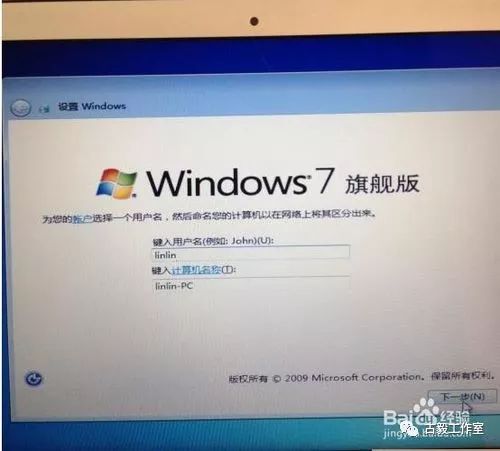
16 输入个用户名,然后下一步。
17 密码可以不用设置直接下一步,还有密钥什么的也可以先不输入。
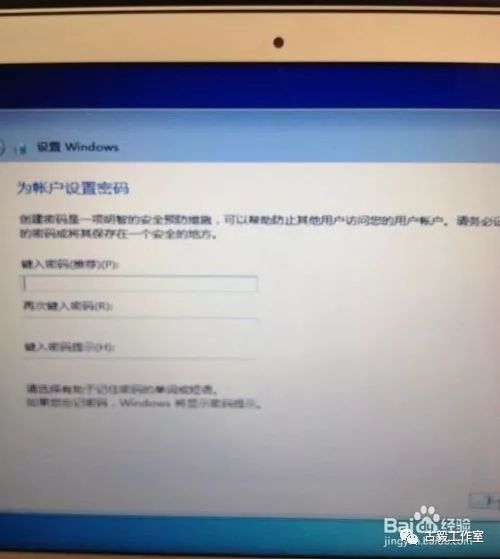
18 OK了。
(2). air怎么安装双系统 air装双系统步骤
许多人都知道 AIR使用的是苹果自行研发的MACOS系统,虽然该操作系统功能十分强大,并且支持多种视频、音频、办公处理软件,但是对于一般的用户来说,还是习惯于使用微软的操作系统,这时用户可以安装双操作系统,来同时满足办公和娱乐的需求。下面土巴兔小编就来分享一下在 AIR上如何安装 7操作系统。
AIR实现双操作系统的步骤
用户实现双操作系统的途径有两种,一种是在MAC OS下设置虚拟机,一种是独立安装操作系统,前者的优点在于系统文件方便管理,缺点是对笔记本电脑配置要求较高,相比而言,第二种方法对笔记本电脑配置要求低。
用户在安装双操作系统之前,要准备好外置 DVD 光驱、U盘或移动硬盘、 7系统安装盘,在开始进行安装。
第一步:用户先将 AIR接通无线网络,再从系统的应用程序中找到实用工具下的BOOT CAMP。BOOT CAMP是苹果公司推出的应用软件,帮助用户解决在 AIR笔记本电脑上运行操作系统的问题。
第二步:用户根据BOOT CAMP助理的提示,进行 7系统的安装。在下一步的操作中,用户选择下载此MAC的支持软件,如果已经下载好可以选择下面的——我已将支持软件下载到CD、DVD或外置磁盘中,下载完毕将副本存储在我们准备好的U盘或移动硬盘等外置驱动器中windows7 分区工具,注意先将外置驱动器格式化为FAT,避免MAC OS系统因为兼容性问题无法写入NTFS格式磁盘。
接着进行分区的创建,把要安装系统的分区进行格式化,准备安装系统的磁盘存储空间最好在20GB以上。电脑重启之后将进入系统正式安装过程,大约花费十几分钟系统将安装完毕,再度重启,电脑自动进入,系统初步安装完成。
第三步:用户安装声卡、显卡、无线网卡等驱动程序。打开U盘中的BOOT CAMP,程序将自动安装的驱动程序,结束之后,我们就看到双操作系统的界面了。
除此之外,BOOT CAMP助理还可以控制开机默认启动的操作系统、管理硬盘分区。目前,苹果公司发布了BOOT CAMP 6,支持安装微软最新操作系统,并进行系统在线升级。
限时特惠:本站持续每日更新海量各大内部创业课程,一年会员仅需要98元,全站资源免费下载
点击查看详情
站长微信:Jiucxh




